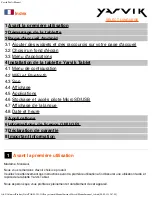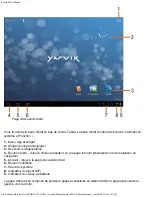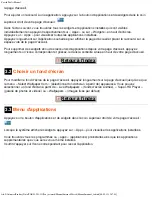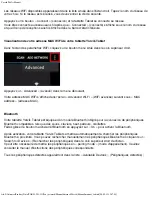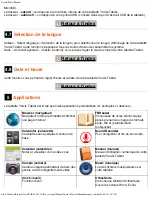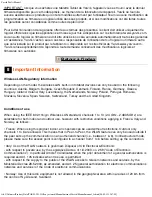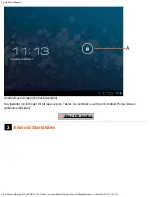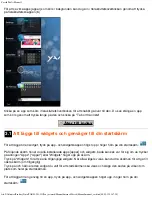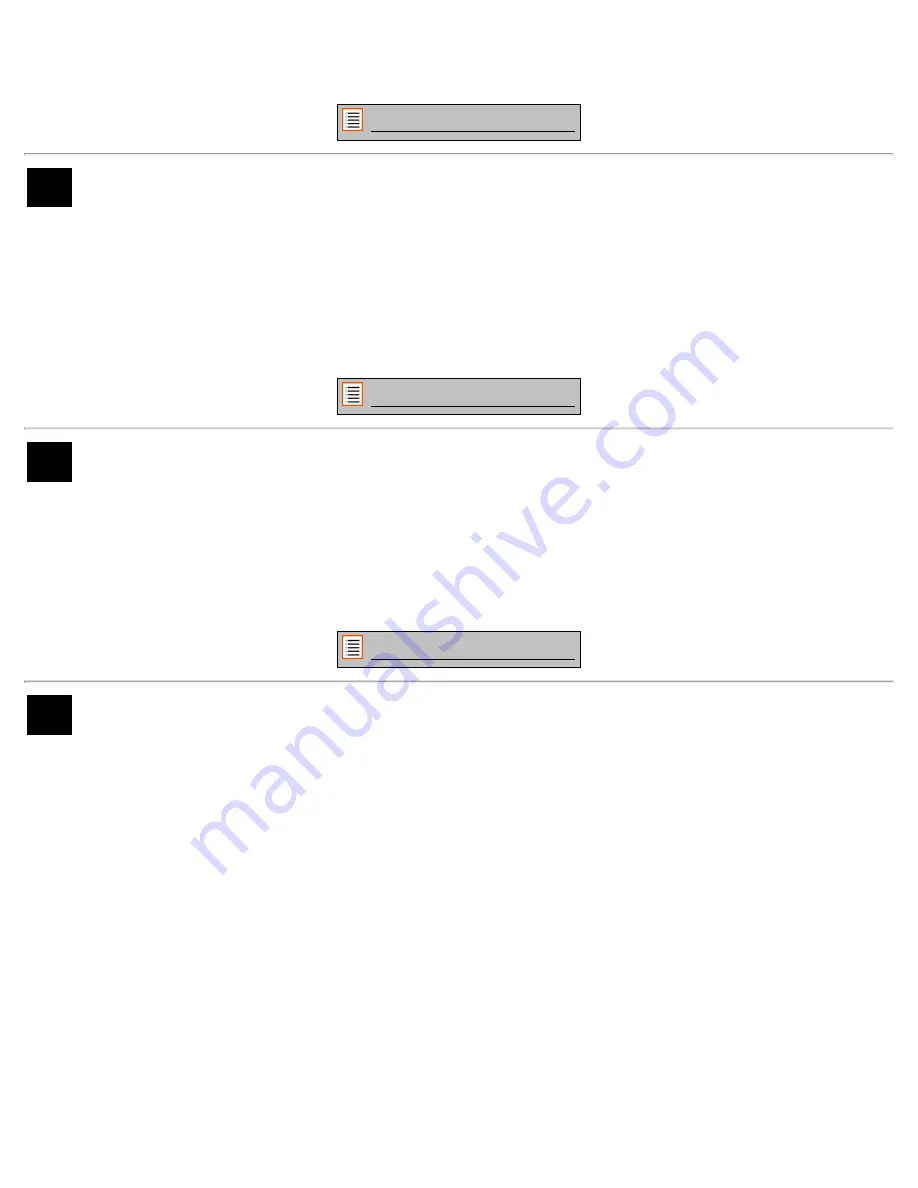
Yarvik Tablet Manuel
file:///Volumes/Product_Data/TAB08-201-3G/Sent_artwork/Manual/internet/Yarvik/Manual/manual_fr.html[06-05-13 13:47:05]
Cette fonction vous permet de régler le volume ou directement à l'aide des boutons volume sur la tablette ou
dans la barre d'état supérieure.
Retour à l'index
4.4
Affichage
Ici vous pouvez changer la luminosité de l'écran, la taille de police et le temps de veille automatique.
Attention, plus l'écran est lumineux, plus la consommation d'énergie est importante. La batterie se
déchargera donc plus rapidement.
Si vous ne souhaitez pas que l'écran se pivote automatiquement lors de l'inclinaison de la tablette Tablet,
vous pouvez désactiver ou réactiver cette fonction dans les paramètres de pivotement automatique de
l'écran.
Retour à l'index
4.5
Applications
Cette fonction vous permet de gérer vos applications installées sur votre tablette Yarvik Tablet.
Vous pouvez cliquer sur les applications que vous avez installées pour voir les informations correspondant à
l'application et les désinstaller, le cas échéant, à l'aide du bouton « Uninstall » (Désinstaller).
Attention, il est impossible de désinstaller les applications préinstallées par défaut (par exemple la
calculette).
Retour à l'index
4.6
Stockage et accès pilote MicroSD/USB
Cette fonction vous permet d'afficher les informations sur la mémoire interne. Lorsqu'une carte MicroSD est
insérée dans la tablette, vous y trouverez également les informations de cette mémoire.
Raccordement de votre tablette Yarvik Tablet à un PC ou un Mac avec un port USB
Vous pouvez raccorder votre tablette Yarvik Tablet à un PC ou à un Mac à l'aide du câble USB fourni.
Lors du raccordement à un ordinateur, vous pouvez accéder à la mémoire interne Tablet et à une carte
MicroSD insérée, comme périphérique de stockage de masse USB standard, le cas échéant.
Veuillez consulter le guide de démarrage rapide imprimé de votre tablette Yarvik Tablet afin de déterminer le
port esclave USB de la tablette. Branchez le câble USB au port esclave USB de votre tablette Yarvik Tablet
et à un port USB disponible sur votre ordinateur.
En bas à droite de l'écran Tablet, deux messages apparaîtront l'un à la suite de l'autre :